Cos'è la modalità Fastboot? Come avviare la modalità Fastboot su Moto Z2 Force?
Suggerimenti E Trucchi Per Android / / August 05, 2021
Il sistema operativo Android in bundle con Moto Z2 Force ha diversi livelli che danno accesso a vari gradi di strumenti e servizi. Di solito, gli utenti utilizzano solo la modalità normale, la modalità provvisoria o, a volte, la modalità di ripristino. Ci sono solo utenti e la maggior parte degli sviluppatori che accedono alla modalità di avvio rapido su Moto Z2 Force. Sai cos'è la modalità fastboot? Sai come riavviare in modalità fastboot su Moto Z2 Force? Ecco alcuni suggerimenti e trucchi per comprendere bene questo livello del sistema operativo.

Sommario
- 1 Cos'è la modalità Fastboot?
- 2 Come viene utilizzato Fastboot?
-
3 Come riavviare in modalità Fastboot su Moto Z2 Force?
- 3.1 Metodo 01: utilizzo di chiavi hardware
- 3.2 Metodo 02:
- 3.3 Modalità Fastboot utilizzando Android SDK su sistema operativo Windows
- 3.4 Metodo 03: utilizzo di app di terze parti
Cos'è la modalità Fastboot?
La modalità fastboot consente agli utenti e alla maggior parte degli sviluppatori di comprendere il sistema interno del telefono. Consente loro di valutare le prestazioni, rilevare e mappare lo stato corrente, ottimizzare e personalizzare il sistema in base alle preferenze. Moto Z2 Force ha una modalità di avvio rapido che solo pochi telefoni forniscono rendendolo uno dei migliori smartphone con un sistema operativo Android.
La modalità Fastboot è essenzialmente un centro operativo per il telefono che dà accesso al file system flash del sistema operativo o del telefono, nonché per effettuare installazioni e aggiornamenti utilizzando Android Software Developer Kit (SDK).
Come viene utilizzato Fastboot?
Analogamente al modo in cui gli utenti possono accedere alla modalità di ripristino o provvisoria, esiste un set predeterminato di chiavi hardware e metodi alternativi coinvolti per accedere alla modalità di avvio rapido. La modalità stessa consente agli utenti di aggiornare il firmware, ottimizzare le partizioni flash ecc. Anche se il sistema operativo Android non è installato. È una partizione integrata nel sistema per eseguire il flashing delle ROM di ripristino personalizzate. Gli sviluppatori e gli appassionati Android usano questo particolare funzione del telefono per apportare modifiche e ottimizzare la flash e il sistema interno del telefono, nonché per sovrascrivere il comando del kernel linea. Ci sono un sacco di altre funzionalità elencate nella modalità Fastboot.
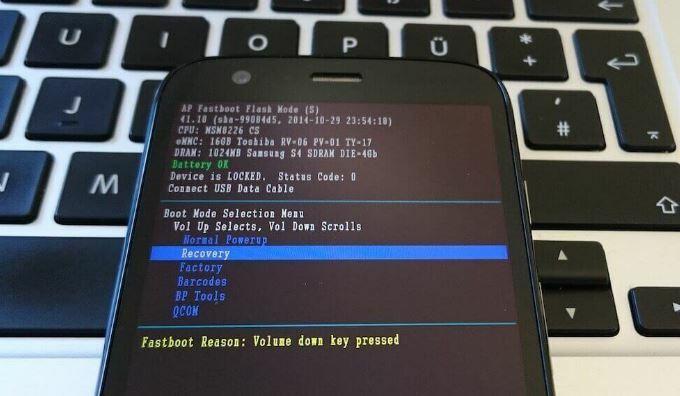
Gli utenti possono eseguire funzioni come ottenere l'accesso root, sbloccare il bootloader ecc. Utilizzando la modalità Fastboot per passare alla modalità di ripristino. Si consiglia vivamente di eseguire un backup di tutti i dati prima di passare alla modalità di avvio rapido, sebbene la modalità non influirà necessariamente sui dati. Questo può essere fatto caricando i dati su Google Drive o archiviandoli su una scheda SD. A differenza di altre partizioni del telefono, gli utenti possono accedere alla modalità di avvio rapido anche se il loro dispositivo è bloccato o rootato o in esecuzione su un'immagine di ripristino originale o personalizzata, ecc. Si noti che per eseguire l'intera procedura, la durata minima della batteria richiesta è del 50% e oltre. Potrebbero verificarsi complicazioni nel caso in cui la batteria si scarichi durante la procedura.
Come riavviare in modalità Fastboot su Moto Z2 Force?
Ci sono pochi metodi disponibili per riavviare in modalità fastboot su Moto Z2 Force che è elencato di seguito.
Metodo 01: utilizzo di chiavi hardware
- Spegnere prima il telefono e attendere qualche istante prima di iniziare la procedura.
- Premi il pulsante Volume giù e tienilo premuto per alcuni secondi.
- Dovrai premere il pulsante di accensione una volta mentre tieni premuto il pulsante Volume giù.
- Questo comanderà al sistema di riavviarsi in una modalità fastboot che verrà visualizzata sullo schermo.
- Potrebbero essere necessari diversi tentativi prima di poter finalmente vincere il jackpot accedendo alla modalità fastboot.
- Quindi, ripetere la procedura se si fallisce per la prima volta.
Metodo 02:
Utilizzando SDK / ADB È possibile accedere alla modalità di avvio rapido sul telefono collegandolo al computer. L'approccio è simile sia per Windows che per Mac OS con una leggera differenza. Prima di tutto, dovrai installare i driver Moto Z2 Force sul tuo computer insieme ad Android SDK per Windows
E ADB per Mac OS. Quindi, dovrai attivare la modalità Debug USB sul tuo telefono per la quale, i passaggi sono prescritti di seguito.
- Vai all'app "Impostazioni" sul tuo telefono.
- Vai a "Informazioni sul telefono" e tocca "Numero build" per 7 volte ripetutamente.
- Verrà visualizzato il messaggio "Sei uno sviluppatore ora".
- Ora, apri le Opzioni sviluppatore sul tuo telefono nell'app "Impostazioni" e seleziona la modalità Debug USB.
Modalità Fastboot utilizzando Android SDK su sistema operativo Windows

- Collega il telefono al computer utilizzando il cavo USB.
- Apri la finestra CMD attraverso la cartella Android SDK e inserisci il comando "adb reboot bootloader".
- La modalità fastboot sarà attivata sul telefono e pronta per l'uso.
Metodo 03: utilizzo di app di terze parti
Se non riesci ad accedere alla modalità di avvio rapido o desideri semplicemente un modo semplice e veloce, utilizza app di terze parti. Scarica e installa app come Quick Boot da Google Play Store. L'app consente agli utenti di eseguire la determinata procedura per riavviare in modalità fastboot su Moto Z2 Force.
Ora che sei in grado di riavviare in modalità fastboot, puoi eseguire l'ottimizzazione e la personalizzazione sul tuo telefono, nonché aggiornare il firmware, installare la ROM di ripristino personalizzata, ecc. Sai come fare un hard reset su Moto Z2 Force, clicca qui per saperne di più? Inoltre, leggi come risolvere i problemi di ricarica della batteria Moto Z2 Force per conoscere i suggerimenti ei trucchi per la risoluzione dei problemi rapidi che puoi eseguire senza alcuna conoscenza professionale.
Vuoi saperne di più su Suggerimenti e trucchi per Android? GetDroidTips è pieno di una guida abbondante su How-to, suggerimenti e trucchi e altro su come far accadere le cose sul tuo Android & Mela smartphone. Hai problemi con il WiFi, concediti una semplice guida su come risolvere i problemi del WiFi in un batter d'occhio o i problemi del Bluetooth ti ostacolano? Fare clic qui -> Come risolvere i problemi Bluetooth.
Con un'esperienza di oltre 4 anni che abbraccia vari generi nell'ambito della scrittura di contenuti, Aadil è anche un viaggiatore entusiasta e un grande appassionato di cinema. Aadil possiede un sito web tecnologico ed è entusiasta di serie TV come Brooklyn Nine-Nine, Narcos, HIMYM e Breaking Bad.



